Xiaomi Mi Notebook Airのドライバを「Double Driver」で復元、日本語化レビュー2
公開日:
:
Xiaomi GEARBEST, Xiaomi Air 12, 製品レビュー
この記事にはアフィリエイト広告・広告が含まれています。
スタイリッシュなノートパソコン『Xiaomi Mi Notebook Air』を日本語化すべくWindows 10 Homeのクリーンインストールを行いました。
再起動後、予想通り不明なドライバが検出されたため、前回バックアップしておいたデータから「Double Driver」を使って復元した話を記録します。

Xiaomi Mi Notebook Airのドライバを「Double Driver」で復元
今回は、前回の記事で「Double Driver」を入手、ドライバをバックアップした状態から話が始まります。
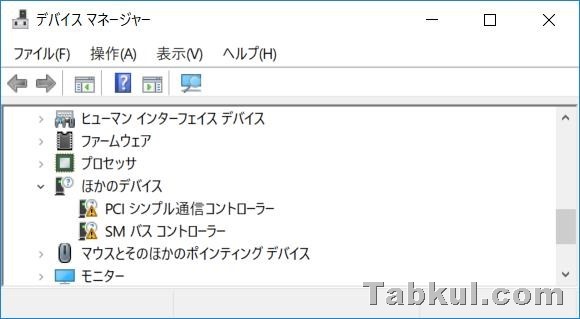
Windows 10 Homeを起動直後、デバイスマネージャーを開くと複数の不明なドライバがありました。初回起動なのでシステムが立ち上がるまで時間がかかり、最終的には上図の2つとなりました。
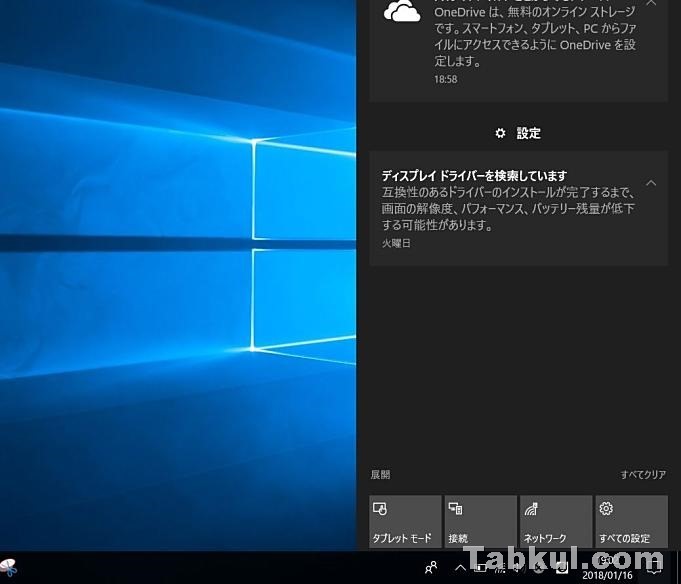
さらに通知でディスプレイのドライバーを検索しているというメッセージが表示されました。完了するまで解像度やパフォーマンス、バッテリー残量が低下する可能性があるとのこと。
これはドライバを復元したほうがよさそうです。
(注意)今回のドライバ復元は失敗するとキーボードやタッチパッド、無線LANにディスプレイなどが正常に動作しなくなる可能性があります。記事を参考に実施する場合は自己責任で行いください。
「Double Driver」でドライバを復元
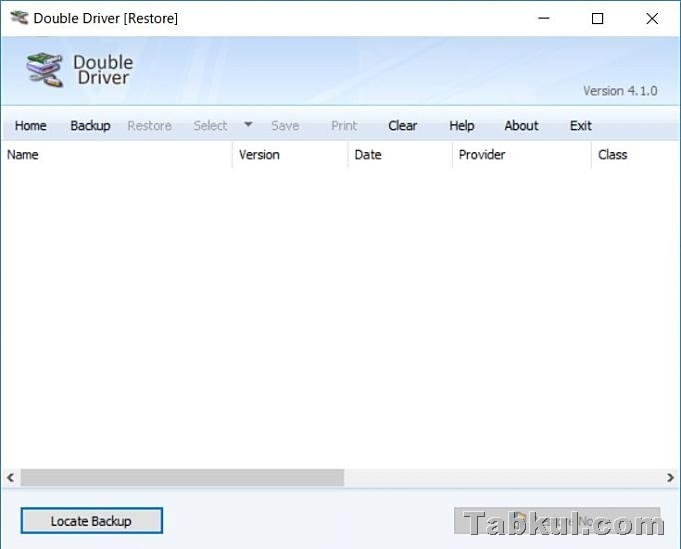
さっそく「Double Driver」を起動、上部メニューから”Restore”を選び、最下部の”Locate Backup”を選択。

バックアップ先フォルダを指定するウィンドウがポップアップで表示されるので上図のようにドライバがあるフォルダを選びます。
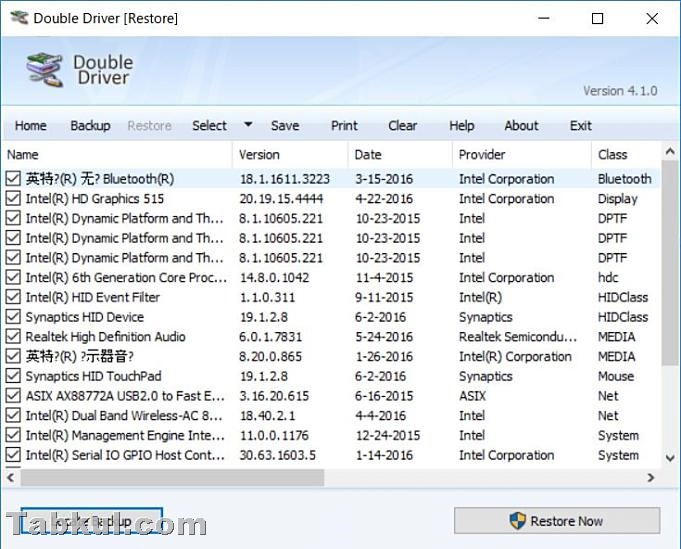
前回バックアップしたドライバが読み込まれました。一部文字化けしているのは中国版の影響でしょうか。デフォルトで全ドライバにチェックが入っているので、そのまま画面右下にある”Restore Now”を選択しました。
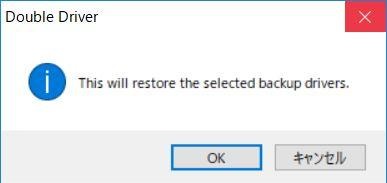
確認画面。
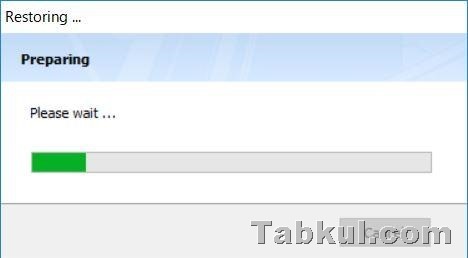
ドライバ復元の準備が始まりました。少し時間がかかります。
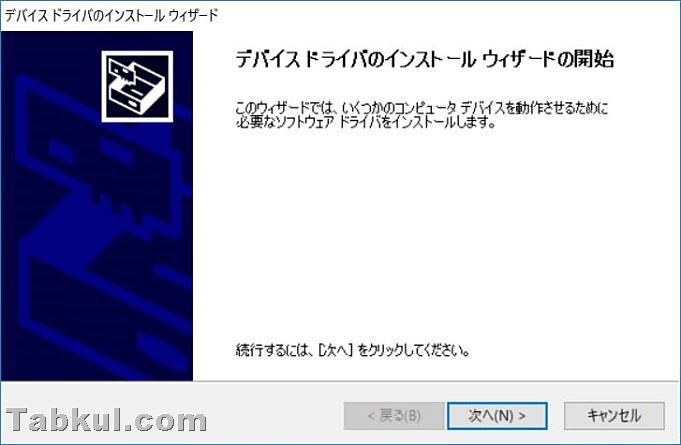
準備が整うとドライバのインストール ウィザードが開くので”次へ”を選びました。
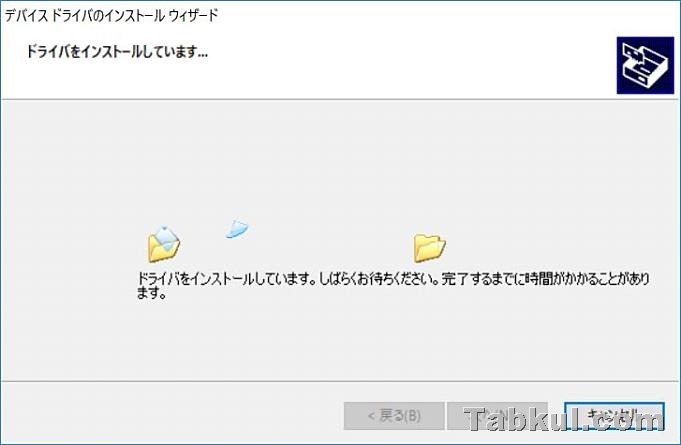
ドライバのインストールが開始されます。ここでも時間がかかります。
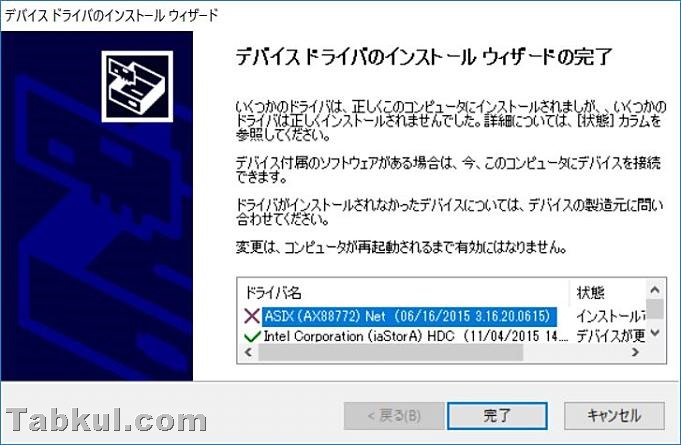
全ドライバのインストール作業が完了すると結果が表示されました。上図のASIX Netという項目と下図のIntelドライバ2つがインストールに失敗しました。
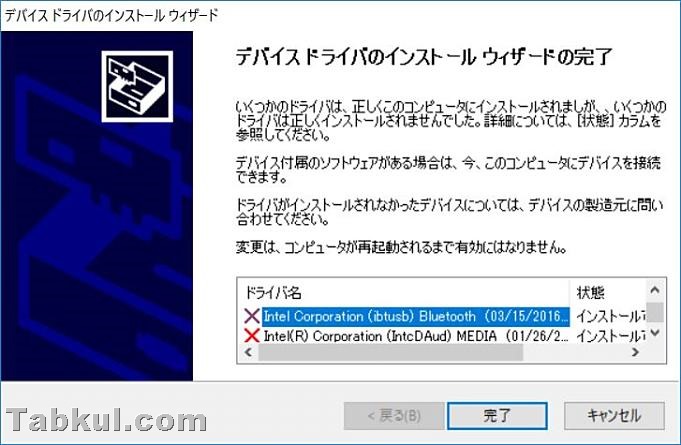
インテルのドライバがインストールに失敗しました。ドライバ名にはBluetoothやMEDIAの文字がありました。仕方がないので”完了”を選びます。
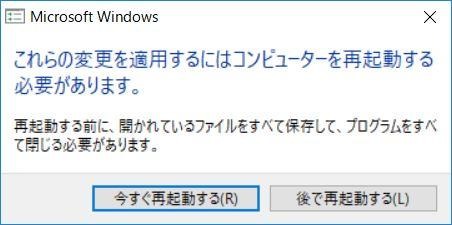
ドライバ変更を適用するためにWindowsの再起動が求められます。
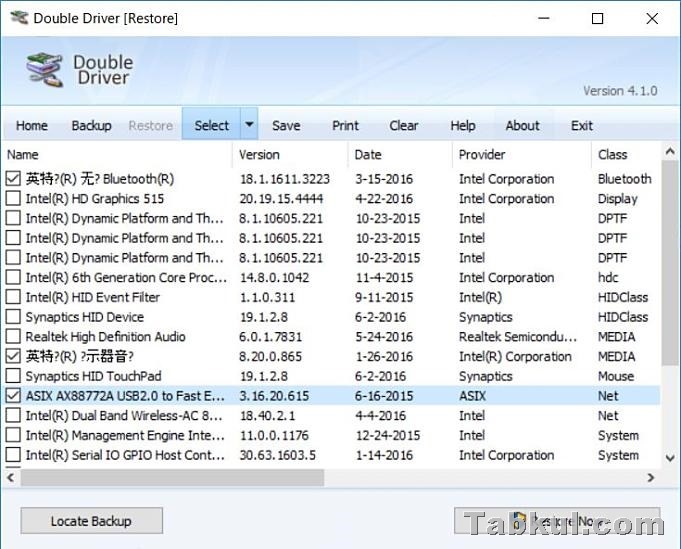
Windows再起動後、再び「Double Driver」を起動してドライバ名から失敗したドライバにチェックを入れました。やはり文字化けしていたドライバでした。
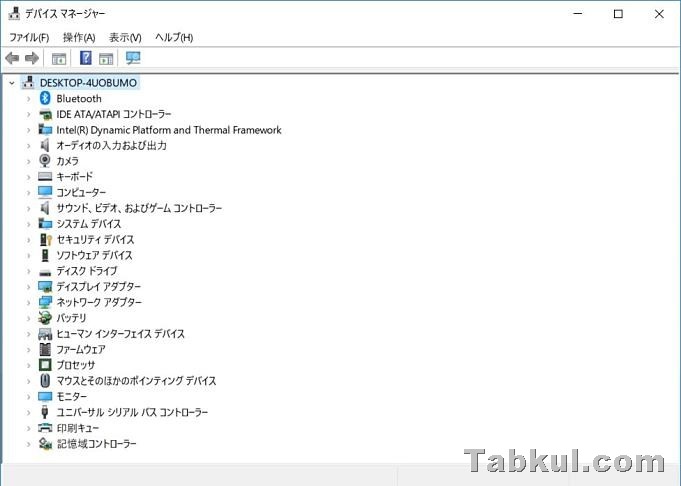
とりあえずWindowsのドライバを検索しているという通知はなくなりました。また、上図のようにデバイスマネージャーを開いても不明なドライバは姿を消しています。
、、、とはいえ完全にドライバを復元できたわけではありません。
前回の記事でXiaomi公式サイトのドライバーを導入することが最善かと思われます。今後Bluetoothデバイスやメディアファイルなどを再生してみて不具合が生じた際は再び記事で対策を記録する予定です。
前回の話
Xiaomi Mi Notebook Air の日本語化レビュー、Windows 10のクリーンインストール
価格は今回、レビューした製品を提供いただいたGearBestの「Xiaomi Mi Notebook Air 12販売ページ一覧」より確認できます。
―

気付けばブログ執筆そのものがライフワーク。ども、タブクル管理人です。
かつて夢見た「タブレットやスマホを操り、生産的な活動をする未来」。最近は、その実現を加速させるAIに夢中です。AIは思考力を奪うという意見もありますが「どう使うか、どんな指示を出すか」と、以前より思考力が試される時代の幕開けだと思います。
























